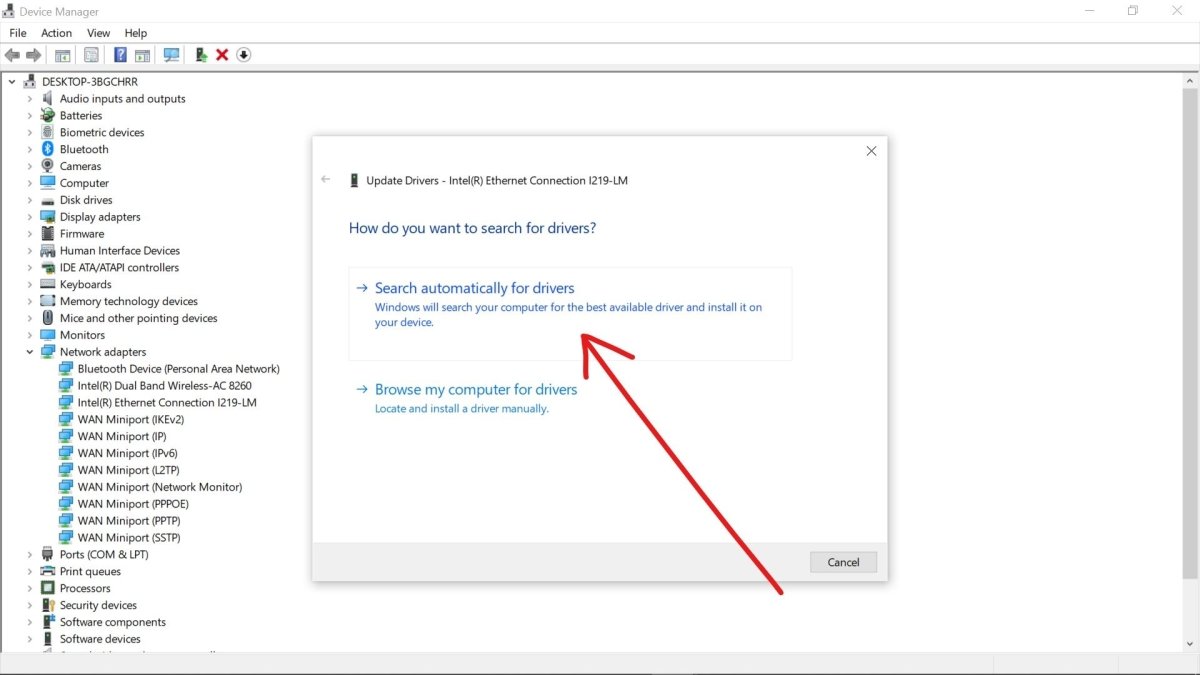
Wie installiere ich einen Netzwerkadapter Windows 10?
Möchten Sie Ihr Heim- oder Office -Netzwerk auf die neueste Version von Windows 10 aktualisieren? In diesem Fall fragen Sie sich wahrscheinlich, wie Sie einen Netzwerkadapter auf Ihrem neuen System installieren. Die Installation eines Netzwerkadapters kann entmutigend erscheinen, aber mit ein paar einfachen Schritten werden Sie in kürzester Zeit in Betrieb sein. In diesem Artikel führen wir Sie durch den Prozess der Installation eines Netzwerkadapters für Windows 10, damit Sie Ihr neues System optimal nutzen können.
Installieren eines Netzwerkadapters in Windows 10:
- Gehe zum Geräte -Manager.
- Erweitern Netzwerkadapter Liste.
- Klicken Sie mit der rechten Maustaste auf den Adapter und wählen Sie Treiber aktualisieren.
- Wählen Sie die Suchen Sie automatisch nach aktualisierten Treibersoftware Option.
- Warten Sie, während Windows nach dem neuesten Treiber sucht und installiert.
- Starten Sie Ihren Computer neu und überprüfen Sie, ob der Adapter funktioniert.

Was ist ein Netzwerkadapter?
Ein Netzwerkadapter ist ein Gerät, mit dem ein Computer eine Verbindung zu einem lokalen Netzwerk (LAN) oder zum Internet herstellen kann. Es ist auch als Ethernet -Adapter oder eine Netzwerkschnittstellenkarte (NIC) bekannt. Netzwerkadapter werden in der Regel verwendet, um einen Computer mit einem kabelgebundenen Netzwerk zu verbinden. Sie können jedoch auch zur Verbindung zu einem drahtlosen Netzwerk verwendet werden.
Netzwerkadapter sind in verschiedenen Formfaktoren wie PCI, PCIe, USB und Wireless ausgestattet. Einige Adapter haben eingebaute Antennen, während andere möglicherweise eine externe Antenne benötigen. Der von Ihnen ausgewählte Adaptertyp hängt von der Konfiguration Ihres Computers und der Art der Netzwerkverbindung ab, die Sie benötigen.
Wie installiere ich einen Netzwerkadapter in Windows 10?
Die Installation eines Netzwerkadapters in Windows 10 ist ein relativ einfacher Prozess. Zunächst müssen Sie die Art des Netzwerkadapters bestimmen, den Sie für Ihren Computer benötigen. Sobald Sie die Art des Adapters festgelegt haben, den Sie benötigen, können Sie den Installationsprozess beginnen.
Der erste Schritt besteht darin, den Netzwerkadapter in den PCI- oder PCIe -Steckplatz Ihres Computers einzufügen. Wenn Ihr Adapter ein USB- oder drahtloser Adapter ist, können Sie ihn einfach in den USB -Anschluss Ihres Computers einfügen. Sobald der Adapter eingefügt oder angeschlossen ist, erkennt Windows 10 den Adapter automatisch und installiert die erforderlichen Treiber.
Konfigurieren des Netzwerkadapters
Sobald die Treiber installiert sind, müssen Sie den Netzwerkadapter für eine Verbindung zu Ihrem Netzwerk konfigurieren. Sie können dies tun, indem Sie das Netzwerk- und Freiheichenzentrum öffnen, Änderungsadaptereinstellungen auswählen und dann Ihren Netzwerkadapter auswählen.
Im Netzwerk- und Sharing -Center können Sie den Adapter so konfigurieren, dass sie eine Verbindung zu einem kabelgebundenen oder drahtlosen Netzwerk herstellen. Wenn Sie eine Verbindung zu einem drahtlosen Netzwerk herstellen, müssen Sie das SSID (Name) und das Passwort des Netzwerks eingeben. Wenn Sie eine Verbindung zu einem kabelgebundenen Netzwerk herstellen, müssen Sie den Verbindungsart (Ethernet oder PPPOE) auswählen.
Testen der Netzwerkverbindung
Schließlich können Sie die Verbindung testen, indem Sie einen Webbrowser öffnen und zu einer Website navigieren. Wenn die Verbindung erfolgreich ist, sollten Sie in der Lage sein, ohne Probleme im Web zu durchsuchen. Wenn die Verbindung nicht erfolgreich ist, müssen Sie möglicherweise den Netzwerkadapter neu konfigurieren oder die Treiber aktualisieren.
Fehlerbehebung bei der Netzwerkverbindung
Wenn Sie Probleme haben, sich mit dem Netzwerk zu verbinden, müssen Sie möglicherweise einige Schritte zur Fehlerbehebung ausführen. Überprüfen Sie zunächst sicher, dass der Netzwerkadapter aktiviert und ordnungsgemäß konfiguriert ist. Sie können auch versuchen, den Adapter zurückzusetzen oder die Treiber zu aktualisieren.
Wenn das Problem bestehen bleibt, müssen Sie möglicherweise Ihren Netzwerkadministrator oder Internetdienstanbieter kontaktieren. Sie können zusätzliche Unterstützung bei der Fehlerbehebung des Problems leisten.
Abschluss
Die Installation eines Netzwerkadapters in Windows 10 ist ein relativ einfacher Prozess. Sobald Sie die Art des Adapters festgelegt haben, den Sie benötigen, können Sie den Installationsprozess beginnen. Nachdem der Adapter installiert wurde, können Sie ihn so konfigurieren, dass Sie eine Verbindung zu Ihrem Netzwerk herstellen und die Verbindung testen. Wenn Sie Probleme haben, sich mit dem Netzwerk zu verbinden, müssen Sie möglicherweise einige Schritte zur Fehlerbehebung ausführen.
Nur wenige häufig gestellte Fragen
Was ist ein Netzwerkadapter?
Ein Netzwerkadapter ist eine Hardwarekomponente, mit der ein Computer eine Verbindung zu einem Netzwerk herstellen kann. Es wird auch als Netzwerk -Schnittstellenkarte (NIC) bezeichnet. Mit dem Computer kann und empfangen Sie Daten von anderen Computern und Geräten im Netzwerk. Es kann auch zum Zugriff auf das Internet verwendet werden. Netzwerkadapter sind in verschiedenen Typen enthalten, einschließlich Kabel und Wireless, und stehen für verschiedene Arten von Netzwerken wie Ethernet, Wi-Fi und Bluetooth zur Verfügung.
Was ist erforderlich, um einen Netzwerkadapter zu installieren?
Um einen Netzwerkadapter zu installieren, benötigen Sie den Adapter selbst und alle erforderlichen Treiber oder Software, die für die Verwendung des Adapters erforderlich sind. Abhängig von der Art des Adapters müssen Sie möglicherweise auch zusätzliche Hardware erwerben, z. B. eine Antenne oder ein Kabel. Sie benötigen außerdem einen kompatiblen Computer mit einem verfügbaren Port, mit dem der Adapter verbunden werden kann.
Wie installiere ich einen Netzwerkadapter unter Windows 10?
Um einen Netzwerkadapter unter Windows 10 zu installieren, müssen Sie den Adapter zuerst an den Computer anschließen. Sobald Sie angeschlossen sind, sollten Sie es erkennen können, indem Sie im Geräte -Manager nach neuer Hardware suchen. Wenn der Adapter erkannt wird, können Sie die erforderlichen Treiber oder Software installieren. Schließlich sollten Sie in der Lage sein, den Adapter zu aktivieren, sodass Sie eine Verbindung zum Netzwerk herstellen können.
Was ist der Unterschied zwischen der manuellen und automatischen Installation eines Netzwerkadapters?
Der Hauptunterschied zwischen manuell und automatisch Installation eines Netzwerkadapters besteht darin, dass die manuelle Installation mehr Schritte und Benutzereingaben erfordert, während die automatische Installation mit einigen Klicks durchgeführt werden kann. Bei der manuellen Installation muss der Benutzer die erforderlichen Treiber und Software finden und herunterladen, während die automatische Installation den Windows Update -Dienst zum Herunterladen und Installieren der erforderlichen Software verwendet.
Was soll ich tun, wenn ich den Netzwerkadapter nicht installieren kann?
Wenn Sie den Netzwerkadapter nicht installieren können, ist es möglich, dass der Adapter nicht mit Ihrem Computer kompatibel ist oder defekt ist. Sie können versuchen, das Problem zu beheben, indem Sie den Adapter und seine Treiber deinstallieren und dann neu installieren. Wenn dies nicht funktioniert, müssen Sie möglicherweise einen neuen Adapter erhalten oder sich an den Hersteller wenden, um Unterstützung zu erhalten.
Was sind die Vorteile der Installation eines Netzwerkadapters?
Die Installation eines Netzwerkadapters bietet viele Vorteile, einschließlich erhöhter Geschwindigkeit und Zuverlässigkeit bei der Verbindung mit einem Netzwerk. Sie können außerdem auf das Internet zugreifen, Dateien und Geräte freigeben und mit anderen Computern im Netzwerk kommunizieren. Darüber hinaus kann es zusätzliche Sicherheit bieten, da es verwendet werden kann, um das Netzwerk vor unbefugtem Zugriff zu schützen.
So tränken Sie einen Netzwerkkartenadapter unter Windows 10 (2022) neu.
Das Installieren eines Netzwerkadapters unter Windows 10 kann eine entmutigende Aufgabe sein, muss dies jedoch nicht sein. Mit den richtigen Schritten und ein wenig Geduld können Sie Ihren Netzwerkadapter schnell zum Laufen bringen. Sie können die Vorteile nutzen und eine zuverlässigere und sichere Verbindung zum Internet genießen. Mit dem Wissen aus diesem Artikel sind Sie jetzt gut ausgestattet, um einen Netzwerkadapter unter Windows 10 zu installieren.




